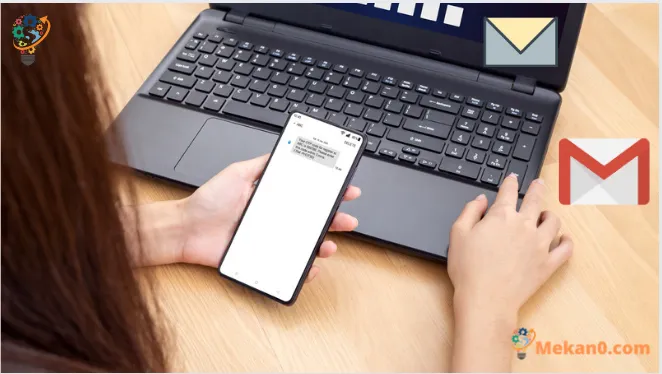يعلم الجميع جيدًا أن المتسللين يحكمون الإنترنت الآن. بغض النظر عن مدى قوة تنفيذ الأمان لديك ، سيجد المتسللون دائمًا طريقة لاختراق حساباتك الثمينة.
ومع ذلك ، تقدم العديد من المنصات عبر الإنترنت نظامًا للمصادقة الثنائية لمحاربة القرصنة في حسابات المستخدمين. الآن ، ربما يفكر الكثير منكم في ما هي المصادقة الثنائية؟ لا تقلق؛ هنا في هذا البرنامج التعليمي ، سنخبرك ما هو.
ما هو التحقق بخطوتين؟
هو نظام أمان يتكون ، كقاعدة عامة ، من إرسال رمز أو كلمة مرور للمستخدم عبر الرسائل القصيرة أو البريد الإلكتروني. بمجرد حصولك على رمز OTP الآمن ، يجب عليك وضعه على حسابك لتسجيل الدخول.
نعلم جميعًا أن المصادقة وكلمة المرور المستندة إلى المستخدم تظل الطريقة الأكثر استخدامًا للخدمات عبر الإنترنت. ومع ذلك ، إذا تم اكتشاف بيانات الاعتماد الخاصة بك ، يمكن لأي مستخدم الوصول بسهولة إلى معلوماتك المهمة أو اختراقها.
وبالتالي ، لزيادة أمان حسابك ، لا شيء أفضل من تمكين التحقق بخطوتين ، المعروف أيضًا باسم المصادقة الثنائية ، كما قلنا لك سابقًا.
خطوات تشغيل التحقق بخطوتين لـ Google Gmail
يضيف التحقق بخطوتين طبقة إضافية من الأمان إلى حسابك. بمجرد إعداد نظام الأمان المعروف وغير القابل للاختراق تقريبًا ، في كل مرة تقوم فيها بالمصادقة أو تسجيل الدخول إلى حسابك ، ستتلقى OTP أو رمزًا على هاتفك الذكي لتأكيد المصادقة لتسجيل الدخول إلى حسابك بنجاح. ومن ثم ، فلنبدأ الآن دون إضاعة الكثير من الوقت.
1. أولاً وقبل كل شيء ، قم بالوصول إلى إعدادات حسابك هنا .
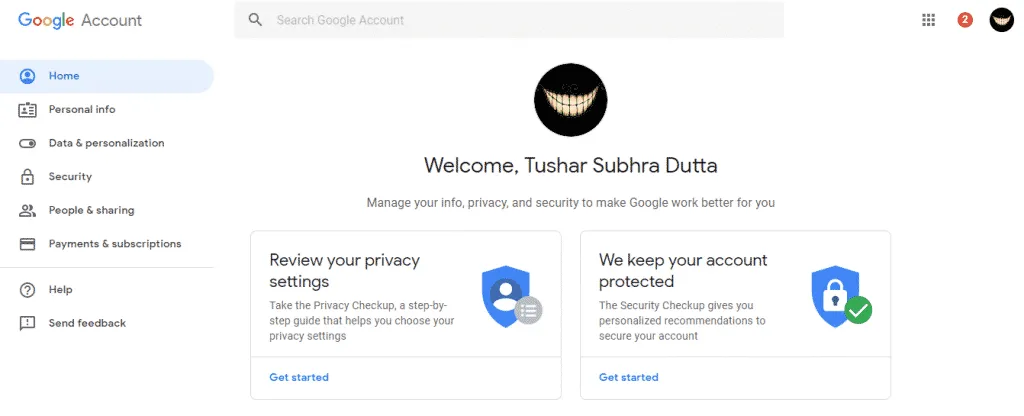
2. بعد ذلك ، انقر فوق علامة التبويب الأمان على الجانب الأيسر وابحث عن التحقق بخطوتين .
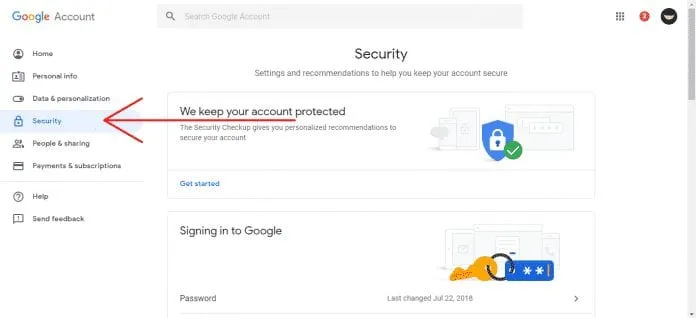
3. قم بالتمرير لأسفل قليلاً ، ثم قم بتشغيل خيار التحقق بخطوتين .
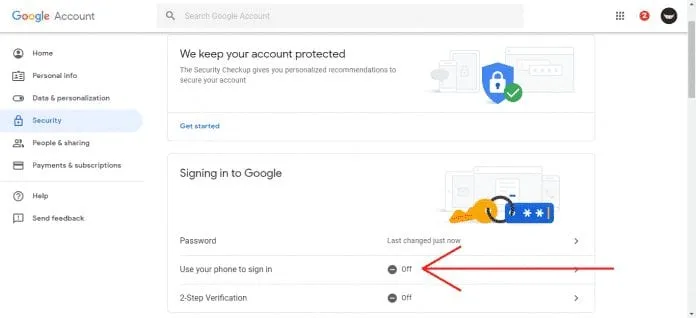
4. بمجرد تنشيط الخيار ، ستتلقى جميع المعلومات المتعلقة بتسجيل الدخول.
5. الآن ، سوف تحصل على هذه النافذة المذكورة أدناه.
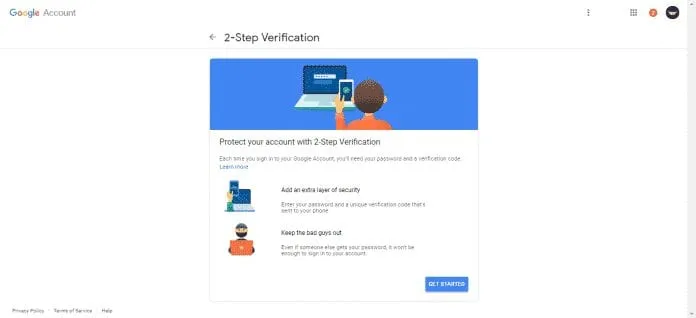
6. الآن ، ستطلب منك Google إدخال رقم الهاتف المحمول الذي سترسل إليه Google المصادقة أو رمز OTP لكل جلسة أو تسجيل دخول. (ملاحظة: يمكن للمستخدم استلام الرمز برسالة نصية أو عبر مكالمة).
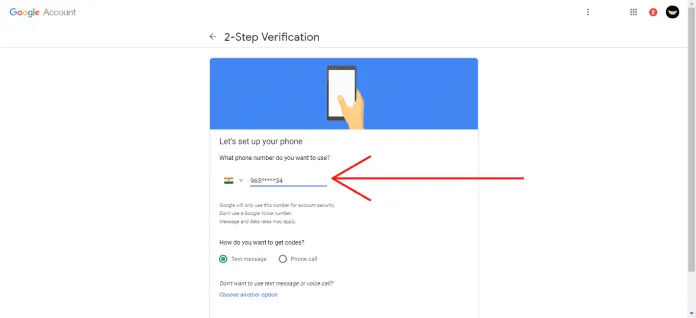
7. بعد الخطوة أعلاه ، سوف تحصل على رمز أو OTP على هاتفك المحمول عبر رسالة نصية قصيرة أو مكالمة ، أيًا كانت الوسائل التي اخترتها. أدخل الرمز الذي تلقيته من Google عبر الرسائل القصيرة أو الاتصال لتنشيط نظام أمان التحقق بخطوتين على حسابك في Gmail و Google.
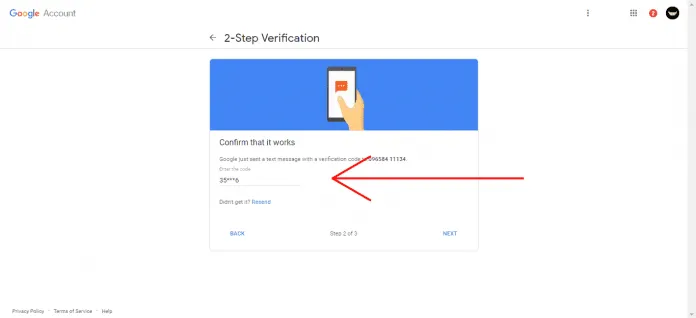
هذا هو! لقد انتهيت الآن.
إذن ، هذه بعض الخطوات البسيطة لتنشيط المصادقة ذات العاملين على حساب Gmail الخاص بك. إذا كنت بحاجة إلى مزيد من المساعدة في تنشيط ميزة الأمان هذه في حساب Google أو Gmail ، فأخبرنا بذلك في مربع التعليق أدناه.